Slett påloggingsdataene i Firefox
Firefox gir deg vanligvis muligheten til å lagre dataene du skriver inn hver gang du logger deg på, slik at du ikke trenger å angi dem hver gang. Finn ut her hvordan du kan hente de lagrede påloggingene dine og deretter slette dem på en målrettet måte.

Åpne alle påloggingsdata
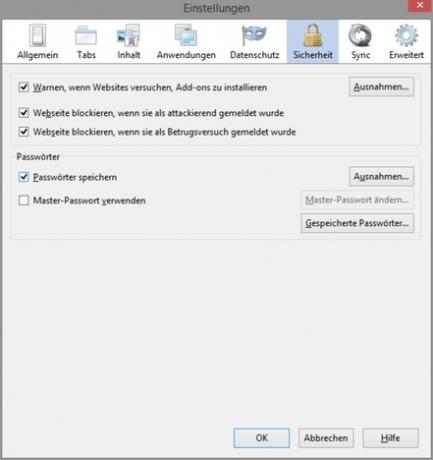
For å slette de lagrede påloggingsdataene dine i Firefox, må du først åpne dem via innstillingsvinduet for Firefox.
- For å gjøre dette må du først åpne nettleseren Mozilla Firefox.
- Hvis du bruker en Mac, klikker du på "Innstillinger" under menyelementet "Firefox" eller trykker på Cmd og komma -tastene (,) samtidig. Under Windows kan du åpne innstillingene via menyelementet "Tillegg", der du først må trykke på Alt -tasten under Windows Vista eller Windows 7, slik at menyen vises.
- Firefox -innstillingene dine åpnes deretter. Bytt til kategorien "Sikkerhet", som du finner nesten til høyre.
- Til slutt klikker du på "Lagrede passord" -knappen i det nedre området.
Slett brukernavnene i Firefox - slik fjerner du lagrede pålogginger
Firefox kan lagre brukernavn og passord hvis du ønsker det, slik at du ikke ...

Dette åpner et nytt lite dialogvindu der du kan se lagrede påloggingsdata.
Slett pålogginger i Firefox
Så snart du har nådd de lagrede påloggingsdataene dine, kan du slette dem med bare noen få klikk.
- Alternativt kan du først vise passordene for de enkelte nettstedene og brukernavn ved å klikke på "Vis passord" -knappen nederst til høyre.
- Hvis du vil slette alle påloggingsdata samtidig, er det tilstrekkelig å klikke på "Fjern alle" nederst til venstre.
- Ellers kan du søke spesifikt etter nettsteder ved å bruke søkeboksen du kan se ovenfor. Skriv inn en del av nettstedet der for å begrense visningen slik at du kan se oppføringen du ønsker.
- Klikk deretter på dette og bruk deretter "Fjern" -knappen, som du finner nederst til venstre.
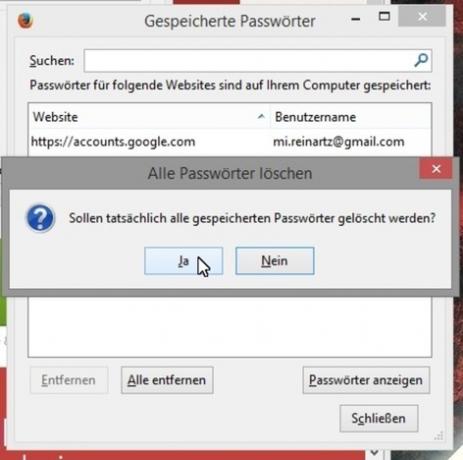
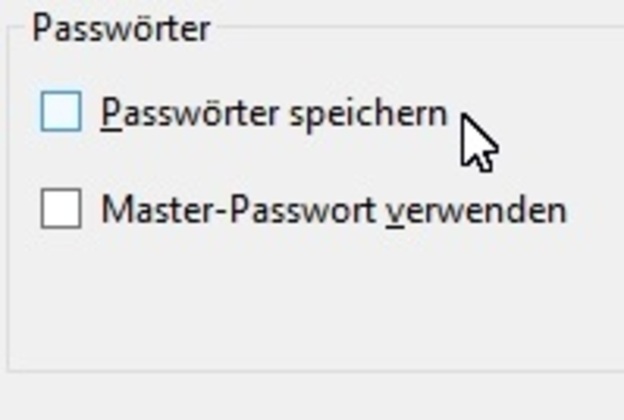
Hvor nyttig finner du denne artikkelen?
